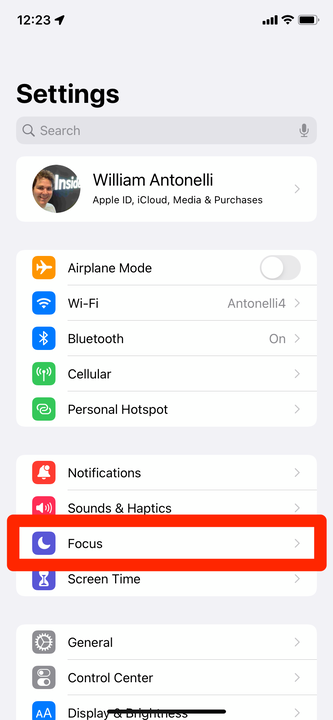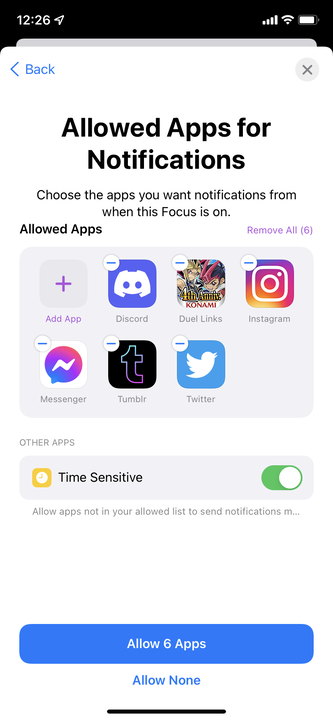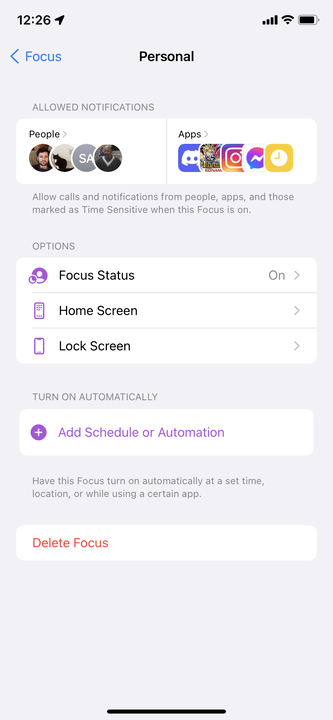Come impostare la messa a fuoco su un iPhone con iOS 15
- Focus è una funzione di iPhone che ti consente di bloccare tutte le notifiche tranne quelle di persone o app specifiche.
- Introdotto in iOS 15, Focus è come una versione avanzata di Non disturbare.
- Alcune opzioni di messa a fuoco ti consentono anche di rispondere automaticamente con un messaggio prescritto a chiunque ti scriva.
Se sei un utente iPhone di lunga data, hai familiarità con Non disturbare, la funzione che disattiva tutte le notifiche in arrivo. È uno strumento utile quando guidi, dormi o semplicemente non vuoi chattare.
iOS 15 prende Do Not Disturb e lo aggiorna con la nuova funzione Focus. Focus ti offre una maggiore flessibilità nella scelta di quali app e contatti vengono disattivati e quali possono ancora inviare notifiche.
Ecco come utilizzare Focus sul tuo iPhone.
Come configurare Focus sul tuo iPhone
1 Apri l'app Impostazioni e tocca Focus.
Apri il menu Messa a fuoco.
William Antonelli/Insider
2 Nella pagina che si apre, tocca il segno più nell'angolo in alto a destra.
Tocca il segno più per creare una nuova modalità di messa a fuoco.
William Antonelli/Insider
3 Ti verrà chiesto su cosa vuoi "concentrarti". Puoi scegliere una delle opzioni preimpostate (queste hanno i loro nomi e le opzioni di notifica già configurate) o selezionare Personalizzato.
4 Scegli da chi vuoi autorizzare SMS e chiamate. Probabilmente ti verranno dati alcuni suggerimenti subito, in base alla persona con cui parli di più.
5 A seconda dell'opzione Focus che hai scelto, ti potrebbe anche essere chiesto quali app possono inviare notifiche. Qui puoi anche abilitare o disabilitare le notifiche Time Sensitive: si tratta di notifiche che le app hanno contrassegnato come molto importanti e, se abilitate, supereranno il filtro Focus anche se non hai consentito l'app.
Puoi includere tutte le app che desideri.
William Antonelli/Insider
6 Una volta terminato, verrai indirizzato alla tua nuova pagina delle opzioni di Focus. Da questa pagina puoi eliminare il focus, scegliere in che modo influirà sulla schermata Home e sul blocco, impostare un programma per esso e altro ancora.
Puoi modificare le impostazioni del tuo Focus da questa schermata.
William Antonelli/Insider
Alcune opzioni di messa a fuoco preimpostate, come Guida, ti daranno anche la possibilità di creare messaggi di risposta automatica. Questi messaggi verranno inviati a chiunque tenti di contattarti mentre sei nel Focus. Per impostazione predefinita, dicono semplicemente all'altra persona di provare a contattarti in seguito.
Come attivare rapidamente un Focus
Dopo aver impostato una modalità di messa a fuoco, puoi attivarla dal Centro di controllo.
1 Aprire il Centro di controllo e premere a lungo sull'opzione Focus .
La messa a fuoco sostituisce la normale opzione Non disturbare in iOS 15.
William Antonelli/Insider
2 Seleziona il tuo Focus dall'elenco che appare per attivarlo. Puoi anche toccare i tre punti accanto al Focus per attivarlo temporaneamente.
3 Se tocchi il segno più nella parte inferiore di questo menu, verrai indirizzato all'app Impostazioni per creare un nuovo Focus.
Puoi selezionare rapidamente una qualsiasi delle tue modalità di messa a fuoco da questo menu.
Dopo aver acceso il tuo Focus, la sua icona verrà mostrata nel Centro di controllo e nella schermata di blocco.